جدول محتوایی
چه مدیر سرور خصوصی مجازی (VPS)، یک توسعهدهنده نرمافزار یا یک کاربر عمومی باشید، ممکن است نیاز به نصب pip در اوبونتو داشته باشید. به عنوان یک سیستم مدیریت بسته، pip به شما امکان می دهد بسته های نرم افزاری نوشته شده به زبان برنامه نویسی پایتون را نصب کنید.
در این آموزش، pip چیست، چگونه کار میکند و راههای نصب پیپ در اوبونتو با استفاده از پایتون 2 و پایتون 3 را توضیح میدهیم. در نهایت، نحوه نصب یک بسته پیپ را نیز توضیح خواهیم داد.
پیپ چیست و چه کاربردی دارد؟
قبل از اینکه به آموزش نصب پیپ بپردازیم، مهم است که بدانیم پیپ Pip چیست و چگونه کار می کند?
Pip که مخفف “pip installs packages” است، یک سیستم مدیریت بسته خط فرمان برای نرم افزار نوشته شده به زبان برنامه نویسی پایتون است. پس از نصب، pip به شما امکان می دهد بسته های پایتون را از خط فرمان یا یک برنامه ترمینال نصب و مدیریت کنید.
بسته پایتون مجموعه ای از ماژول های پایتون است. آنها حاوی تعاریف و عبارات پایتون هستند که معمولاً کدهای قابل اجرا را شامل می شوند.
Pip فرآیند نصب و مدیریت ماژولها و بستههای پایتون را آسانتر میکند، زیرا به فهرست بسته پایتون (PyPI) متصل میشود – مخزن رسمی نرمافزار شخص ثالث برای پایتون.
هنگامی که کاربر بسته های پایتون را با استفاده از pip نصب می کند، مدیر بسته تمام وابستگی ها را حل می کند و بررسی می کند که آیا بسته های نرم افزاری انتخاب شده قبلاً نصب شده اند یا خیر. اگر پیپ متوجه شود که نرم افزار نصب نشده است، آنها را روی دستگاه نصب می کند.
نحوه نصب Pip و بسته های مرتبط با Pip
در این بخش نحوه نصب Pip در اوبونتو با استفاده از پایتون 2 و پایتون 3 توضیح داده می شود. همچنین دستورات پایه پیپ، از جمله نحوه نصب یک بسته پیپ را بررسی خواهیم کرد.
نصب پایتون 2 پیپ
ابتدا، بیایید به نحوه نصب پیپ در سیستم عامل اوبونتو برای ماشینی که پایتون 2 را اجرا می کند، بپردازیم. با این حال، پیپ برای پایتون 2 بسته به اینکه کدام نسخه اوبونتو را اجرا می کنید، از دستورات مختلفی استفاده می کند.
در بخش های بعدی، دستورالعمل های گام به گام نحوه نصب pip برای پایتون در اوبونتو 18.04 و اوبونتو 20.04 را خواهید دید.
اوبونتو 18.04
در اوبونتو 18.04، پایتون 2 و پیپ به طور پیش فرض نصب نمی شوند. برای نصب آنها مراحل زیر را دنبال کنید:
1.ترمینال را باز کنید برای انجام سریع این کار، Ctrl+Alt+T را فشار دهید.
2.با وارد کردن دستور زیر در ترمینال مطمئن شوید که سیستم اوبونتو 18.04 پایتون 2 را اجرا می کند:
python2 –version
3.با وارد کردن این دستور، لیست بسته مخزن را به روز کنید:
sudo apt update
4.نصب Python 2 و Pip را با اجرای دستور زیر شروع کنید:
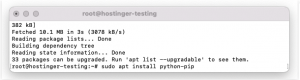
توجه داشته باشید که تمام وابستگی های مورد نیاز برای ساخت ماژول های پایتون نیز نصب خواهند شد.
ممکن است لازم باشد Y یا Enter را فشار دهید تا نصب کامل شود.
5. با اجرای این دستور بررسی کنید که آیا پیپ به درستی نصب شده است:
pip –version
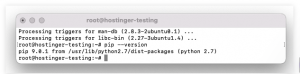
نسخه نصب شده ممکن است بسته به نسخه پیپی که در سیستم اوبونتو خود نصب کرده اید متفاوت باشد.
6.شما می توانید یک فایل را نصب کنید – requires.txt – که حاوی لیستی از تمام بسته هایی است که می توان با استفاده از pip نصب کرد. برای نصب نیازمندی ها، دستور pip زیر را وارد کنید:
sudo pip install -r requirements.txt
7.در نهایت، مطمئن شوید که آخرین نسخه pip را برای پایتون دارید. آخرین نسخه پیپ که از پایتون 2 پشتیبانی می کند، نسخه 20.3.4 است. برای ارتقا pip به آخرین نسخه، دستور pip زیر را اجرا کنید:
sudo pip install –upgrade pip
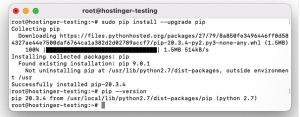
اوبونتو 20.04
پیپ برای پایتون 2 در اوبونتو 20.04 گنجانده نشده است. برای نصب pip برای پایتون 2 در اوبونتو 20.04، باید از اسکریپت get-pip استفاده کنید.
1.پنجره ترمینال را باز کنید. برای میانبر، Ctrl+Alt+T را فشار دهید.
2.برای به روز رسانی لیست بسته مخزن، دستور زیر را اجرا کنید:
3.اگر پایتون 2 را نصب نکرده اید، ابتدا با وارد کردن دستور زیر این کار را انجام دهید:
4.اسکریپت get-pip.py را با استفاده از curl دانلود کنید:
curl https://bootstrap.pypa.io/pip/2.7/get-pip.py –output get-pip.py
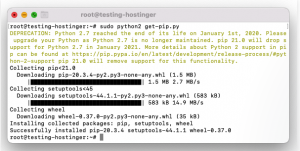
با دستور بالا، pip در سطح سیستم نصب می شود. با این حال، اگر می خواهید pip را فقط روی حساب کاربری خود نصب کنید، اسکریپت را بدون sudo اجرا کنید.
6.با چاپ شماره نسخه آن با این دستور مطمئن شوید که پیپ با موفقیت نصب شده است:
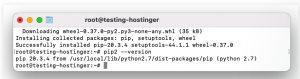
نصب پایتون 3 پیپ
Pip برای Python 3 معمولاً pip3 نامیده می شود. خوشبختانه، اوبونتو 18.04 به طور پیش فرض پایتون 3 را نصب کرده است. با این حال، همچنان باید pip3 را به صورت دستی نصب کنید. این مراحل را دنبال کنید:
1.ترمینال را باز کنید
2.برای به روز رسانی لیست بسته مخزن، دستور زیر را اجرا کنید:
3.با وارد کردن این دستور pip را برای پایتون 3 و تمام وابستگی ها نصب کنید:
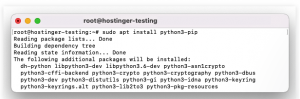
ممکن است از شما خواسته شود Y را تایپ کنید یا Enter را فشار دهید تا نصب را تأیید کنید.
4.ممکن است از شما خواسته شود Y را تایپ کنید یا Enter را فشار دهید تا نصب را تأیید کنید. با چاپ شماره نسخه پیپ، نصب را تأیید کنید:
خروجی بستگی به این دارد که کدام نسخه از پیپ را نصب کرده اید. به طور کلی، باید شبیه موارد زیر باشد:
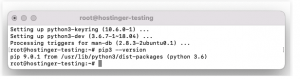
5.برای ارتقاء پیپ به جدیدترین نسخه، دستور زیر را اجرا کنید:
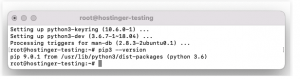
نصب پکیج پیپ Pip
اکنون که پیپ را روی دستگاه اوبونتو نصب کردهاید، میتوانید بستههای پایتون موجود در فهرست بسته پایتون (PyPI) را با پیپ نصب کنید و با استفاده از دستورات مختلف آنها را مدیریت کنید.
به خاطر داشته باشید که دستوراتی که باید استفاده کنید به نسخه نصب شده پایتون بستگی دارد. دستورات زیر برای Python 3 قابل اجرا هستند. اگر از Python 2 استفاده می کنید، به سادگی pip3 را در هر دستور به pip تغییر دهید.
برای نصب بسته، این کد را اجرا کنید:
<pip3 install <package name
به عنوان مثال، در اینجا نحوه نصب Scrapy – ابزار چارچوب خزیدن وب – در ماشینی که پایتون 3 را اجرا می کند، آمده است:
pip3 install scrapy
برای نصب یک نسخه خاص از یک بسته با pip، شماره نسخه را در دستور مشخص کنید. به عنوان مثال، اگر می خواهید Scrapy 1.5 را نصب کنید، این دستور را اجرا کنید:
pip3 install scrapy==1.5
برای به روز رسانی یک بسته نصب شده به جدیدترین نسخه موجود در Python Package Index (PyPI)، این دستور را وارد کنید:
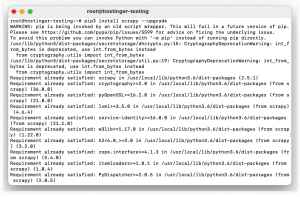
Pip یک مدیر بسته خط فرمان و نصب کننده مفید برای اوبونتو است. با استفاده از دستورات مختلف، pip به شما امکان می دهد بسته های نرم افزار پایتون را از ترمینال اوبونتو مدیریت کنید.
در این آموزش، نحوه نصب پیپ را بر روی ماشینهای اوبونتو که هم پایتون 2 و هم پایتون 3 را اجرا میکنند، یاد گرفتهاید. همچنین نحوه استفاده از پیپ برای نصب بسته پایتون و ارتقا آن به آخرین نسخه را بررسی کردهایم.
امیدواریم این مقاله برای شما مفید بوده باشد و برای شما آرزوی موفقیت در پروژه های آینده خود با pip در اوبونتو داریم.
همچنین تمامی سرور های لینوکس ایرانیکاسرور قابلیت بروز رسانی اتوماتیک آپدیت های pip را دارا می باشند
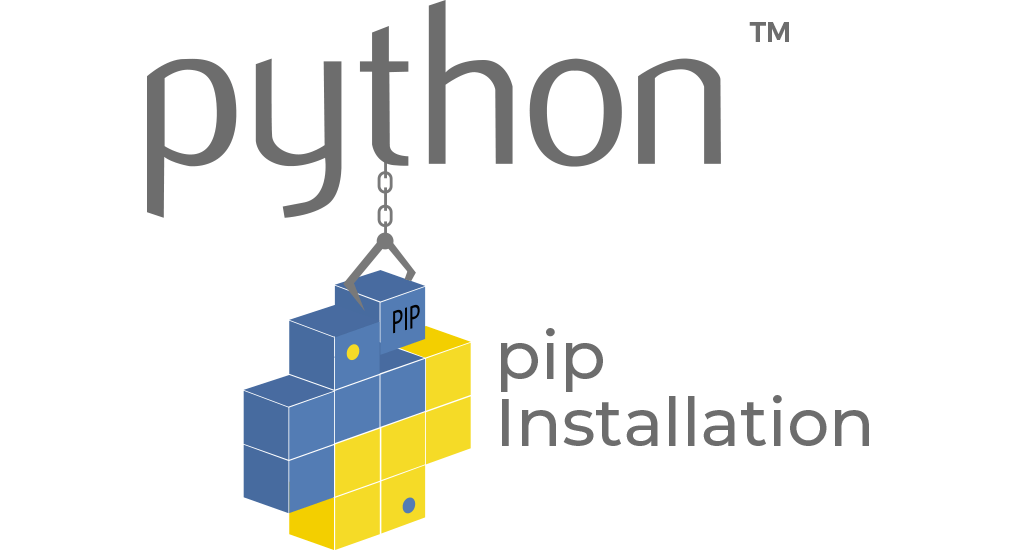

چندین سایت گشتم اما هیچکدوم مثل سایت شما مطالبش تکمیل نبود
کاربردی بود ممنونم
مرسی عالی بود
مهندس من همیشه سایت شمارو دنبال میکنم خدایش مطالبتون عالی هستند
خوب هستی این مطالبی که قرار دادید عالی بود اما یک نکته خدمت شما عرض کنم اینکه برخی کلمات به هم چسپیده شده اینو درست کنید
نامبروان هاستینگ هستید
با سپاس
تخفیف هاست هم دارید .؟
با سپاس